告别.NET生成报表统计图的烦恼 (转)
2012-10-09 21:31
183 查看
信息系统大多会涉及到数据的统计,如数据的导出及生成统计对比图等,记得之前有一次要生成一个统计图在WEB页面上显示,那时也是在网上找了段Code,完全是一点点画横纵轴坐标上面的画出来的,而且出来的效果也一般。最近项目的需要又有类似的要求,当然也知道随VS08一起免费发布的绘图组件功能很强大,那绘图组件要下载安装,说是只支持.NET3.5(没试验过),不过园子里我看到了飛雪飄寒 的一篇博客(/content/3776428.html),只需引用一个dotnetCHARTING.dll,而且对于.NET1.1到.NET3.5都适用,在此非常感谢飛雪飄寒,这里我在他的基础上作了一些补充说明。当然dreamof也提到了参考的来源网站http://www.dotnetcharting.com/,上面有近上千种图样,同时给出的调用方式,几乎涵盖了应用系统报表图的所有方面。(文章最后补充了对柱状和条形图混合叠加的说明,仅供参考)
OK,开始正题,统计图一般分柱状图,折线图,扁图,扁图稍微用的少点,常见的一般是折线和柱状图,特殊概念的统计还是少不了扁图的,我下面主要以柱状和折线图作说明。
柱状和折线的又分单一图和对比图,对比图也就是柱形的叠加,折线的叠加,当然柱形和折线也可以混合叠加。首先说下生成统计图的相关属性
private DataTable GetDataSource()
private void Drawing()
public void CreateStatisticPic(dotnetCHARTING.Chart chart)
private SeriesCollection GetDataSource()
public void CreateStatisticPic(dotnetCHARTING.Chart chart)
private SeriesCollection GetDataSource()
{
SeriesCollection SC = new SeriesCollection();
Random rd = new Random();
Series s;
// 生成对比图
for (int a = 1; a <= 2; a++) //对比的项数,如2008年各月的公交和地铁载客量数据对比就相当于有两个数据项
{
s = new Series();
s.Name = (a == 1 ? "公交载客量合计" : "地铁载客量合计");//各个数据项代表的名称,如公交和地铁12个月载客量走势图,则一条表示公交,一条表示地铁
for (int b = 1; b <= 12; b++) //X轴尺度个数,如12个月表示有12个尺度数
{
Element e = new Element();
e.Name = b.ToString();//对应于X轴个尺度的名称
e.YValue = rd.Next(50);//与X轴对应的Y轴的数值
s.Elements.Add(e);
}
SC.Add(s);
}
Axis ctrAxis = new Axis("发车次数"); //只绘一次右轴
for (int a = 1; a <= 2; a++) //发车此数对比
{
s = new Series();
ctrAxis.Orientation = dotnetCHARTING.Orientation.Right;
s.YAxis = ctrAxis;
s.Type = SeriesType.Line;
s.Name = (a == 1 ? "公交发车次数" : "地铁发车次数");
for (int b = 1; b <= 12; b++)
{
Element e = new Element();
e.Name = b.ToString();
e.YValue = 100 + rd.Next(500);
s.Elements.Add(e);
}
//s.DefaultElement.Color = a == 1? Color.Pink : Color.SpringGreen;
SC.Add(s);
}
SC[0].DefaultElement.Color = Color.FromArgb(49, 255, 49);
SC[1].DefaultElement.Color = Color.FromArgb(255, 255, 0);
SC[2].DefaultElement.Color = Color.FromArgb(255, 99, 49);
SC[3].DefaultElement.Color = Color.FromArgb(0, 156, 255);
return SC;
}
图例在右侧有点不雅,可以设置属性和标题在一行显示,那样就比较好了,但是那样的该版本不显合计,也可以设置不显示图例,最新的版本的
我看了下效果很不错,也截个图看下
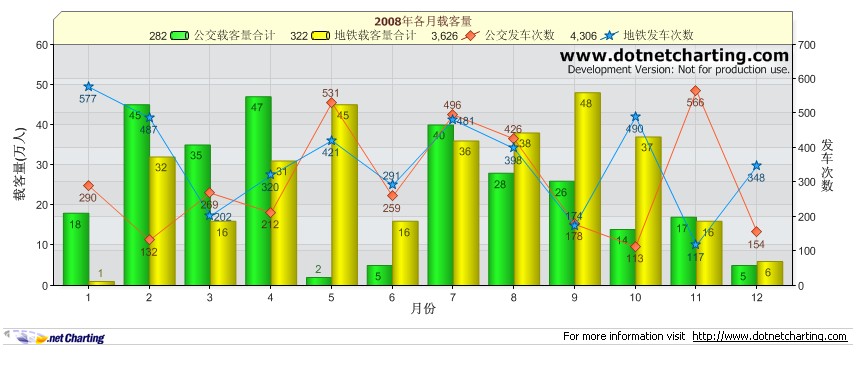
上图新版本可以设置这样的属性 Chart1.TitleBox.Position = TitleBoxPosition.FullWithLegend;
Chart1.TitleBox.Label.Alignment = StringAlignment.Center;
本文的版本属性是这样的:
chart.TitleBox.Position = TitleBoxPosition.FullWithLegend;//图例在标题行显示,但是没有合计信息
//chart.LegendBox.Position = LegendBoxPosition.None; 不显示图例,指不在右侧显示,对上面一行的属性设置并没有影响
另:柱形的宽度设置,也就是X轴的步长设置,这个问题一直没解决,后来找到开发文档看了才知道,是这样的设置的
chart.XAxis.StaticColumnWidth = 50; 避免X轴上坐标点少时,柱形很粗,但是要注意
一旦这样设置了,就都是这样的宽度,如果不设置就动态均匀分配部长。
(demo就不更新了)
PS:引用的dotnetcharting.dll有隐藏的链接,就是生成出来的统计图的上边和下边的,当鼠标移上去时有导向.netcharting网站的链接,简单
用JS脚本移除了链接的map标签(网上给的方法是修改IL代码后重新生成破解的dll,没试过)。
总之,应用这个组件绘统计图确实带来了很大的方便和灵活性。
最后该小demo下载地址给出 :demo下载
OK,开始正题,统计图一般分柱状图,折线图,扁图,扁图稍微用的少点,常见的一般是折线和柱状图,特殊概念的统计还是少不了扁图的,我下面主要以柱状和折线图作说明。
柱状和折线的又分单一图和对比图,对比图也就是柱形的叠加,折线的叠加,当然柱形和折线也可以混合叠加。首先说下生成统计图的相关属性
private DataTable GetDataSource()
private void Drawing()
public void CreateStatisticPic(dotnetCHARTING.Chart chart)
private SeriesCollection GetDataSource()
public void CreateStatisticPic(dotnetCHARTING.Chart chart)
private SeriesCollection GetDataSource()
{
SeriesCollection SC = new SeriesCollection();
Random rd = new Random();
Series s;
// 生成对比图
for (int a = 1; a <= 2; a++) //对比的项数,如2008年各月的公交和地铁载客量数据对比就相当于有两个数据项
{
s = new Series();
s.Name = (a == 1 ? "公交载客量合计" : "地铁载客量合计");//各个数据项代表的名称,如公交和地铁12个月载客量走势图,则一条表示公交,一条表示地铁
for (int b = 1; b <= 12; b++) //X轴尺度个数,如12个月表示有12个尺度数
{
Element e = new Element();
e.Name = b.ToString();//对应于X轴个尺度的名称
e.YValue = rd.Next(50);//与X轴对应的Y轴的数值
s.Elements.Add(e);
}
SC.Add(s);
}
Axis ctrAxis = new Axis("发车次数"); //只绘一次右轴
for (int a = 1; a <= 2; a++) //发车此数对比
{
s = new Series();
ctrAxis.Orientation = dotnetCHARTING.Orientation.Right;
s.YAxis = ctrAxis;
s.Type = SeriesType.Line;
s.Name = (a == 1 ? "公交发车次数" : "地铁发车次数");
for (int b = 1; b <= 12; b++)
{
Element e = new Element();
e.Name = b.ToString();
e.YValue = 100 + rd.Next(500);
s.Elements.Add(e);
}
//s.DefaultElement.Color = a == 1? Color.Pink : Color.SpringGreen;
SC.Add(s);
}
SC[0].DefaultElement.Color = Color.FromArgb(49, 255, 49);
SC[1].DefaultElement.Color = Color.FromArgb(255, 255, 0);
SC[2].DefaultElement.Color = Color.FromArgb(255, 99, 49);
SC[3].DefaultElement.Color = Color.FromArgb(0, 156, 255);
return SC;
}
图例在右侧有点不雅,可以设置属性和标题在一行显示,那样就比较好了,但是那样的该版本不显合计,也可以设置不显示图例,最新的版本的
我看了下效果很不错,也截个图看下
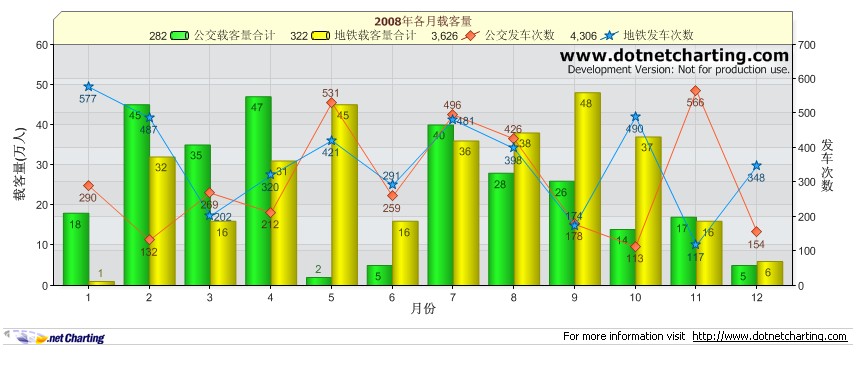
上图新版本可以设置这样的属性 Chart1.TitleBox.Position = TitleBoxPosition.FullWithLegend;
Chart1.TitleBox.Label.Alignment = StringAlignment.Center;
本文的版本属性是这样的:
chart.TitleBox.Position = TitleBoxPosition.FullWithLegend;//图例在标题行显示,但是没有合计信息
//chart.LegendBox.Position = LegendBoxPosition.None; 不显示图例,指不在右侧显示,对上面一行的属性设置并没有影响
另:柱形的宽度设置,也就是X轴的步长设置,这个问题一直没解决,后来找到开发文档看了才知道,是这样的设置的
chart.XAxis.StaticColumnWidth = 50; 避免X轴上坐标点少时,柱形很粗,但是要注意
一旦这样设置了,就都是这样的宽度,如果不设置就动态均匀分配部长。
(demo就不更新了)
PS:引用的dotnetcharting.dll有隐藏的链接,就是生成出来的统计图的上边和下边的,当鼠标移上去时有导向.netcharting网站的链接,简单
用JS脚本移除了链接的map标签(网上给的方法是修改IL代码后重新生成破解的dll,没试过)。
总之,应用这个组件绘统计图确实带来了很大的方便和灵活性。
最后该小demo下载地址给出 :demo下载
相关文章推荐
- 告别.NET生成报表统计图的烦恼
- 告别.NET生成报表统计图的烦恼
- 告别.NET生成报表统计图的烦恼(ASP.NET Chart)
- 告别.NET生成报表统计图的烦恼
- 告别.NET生成报表统计图的烦恼
- 告别.NET生成报表统计图的烦恼
- 告别.NET生成报表统计图的烦恼
- 告别.NET生成报表统计图的烦恼
- 转载--.net使用DotNetCharting控件生成报表统计图总结
- .net调用OWC生成报表统计图总结
- .net使用DotNetCharting控件生成报表统计图总结 (http://www.cnblogs.com/dreamof/archive/2008/07/18/1245887.html)
- .net使用DotNetCharting控件生成报表统计图总结
- .net使用DotNetCharting控件生成报表统计图总结[转自—飛雪飄寒]
- .net使用DotNetCharting控件生成报表统计图总结 (转地址)
- .net使用DotNetCharting控件生成报表统计图总结
- .net使用DotNetCharting控件生成报表统计图总结
- .NET使用DotNetCharting控件生成报表统计图总结
- .net中关于企业Excel报表的生成
- OWC生成统计报表(柱形图)
- php+mysql 生成统计报表
